[云计算]基于ECS搭建FTP服务器
1.远程连接ECS服务器
A.打开系统自带终端工具
-
Windows:CMD或Powershell
-
MAC:Terminal
Windows用户请检查系统中是否安装有ssh工具。检查方法:
a. 在终端中输入命令ssh -V。 b. 出现如下结果说明已安装。
(安装完成如上图)
c. 否则请下载安装[OpenSSH](https://www.mls-software.com/files/setupssh-8.2p1-1.exe?spm=a2c6h.13858378.0.0.5f2992d3ZcNYYr&file=setupssh-8.2p1-1.exe)。
B.连接终端
在终端中输入连接命令 ssh [username]@[ipaddress]。将其中的 username 和 ipaddress 替换为云产品资源提供的ECS服务器的 用户和 弹性IP。
例如:
ssh root@123.123.123.123
2.安装vsftpd
A.安装vsftpd
yum install -y vsftpd
B .运行以下命令设置FTP服务开机自启动。
systemctl enable vsftpd.service
C. 启动FTP服务。
systemctl start vsftpd.service
D.运行以下命令查看FTP服务监听的端口。
netstat -antup | grep ftp
出现如下图所示界面,表示FTP服务已启动,监听的端口号为 21。此时,vsftpd默认已开启匿名访问功能,您无需输入用户名密码即可登录FTP服务器,但没有修改或上传文件的权限。

3.配置vsftpd
vsftpd(very secure FTP daemon)是一款在Linux发行版中最受推崇的FTP服务器。vsftpd支持匿名访问和本地用户模式两种访问方式。匿名访问方式任何用户都可以访问搭建的FTP服务;本地用户模式只支持添加的本地用户访问搭建的FTP服务。
说明: 匿名用户模式和本地用户模式只可同时配置一种。
匿名用户模式
- 修改配置文件vsftpd.conf。
vim /etc/vsftpd/vsftpd.conf
按 i 键进入编辑模式,将匿名上传权限 anon_upload_enable=YES 的注释解开。
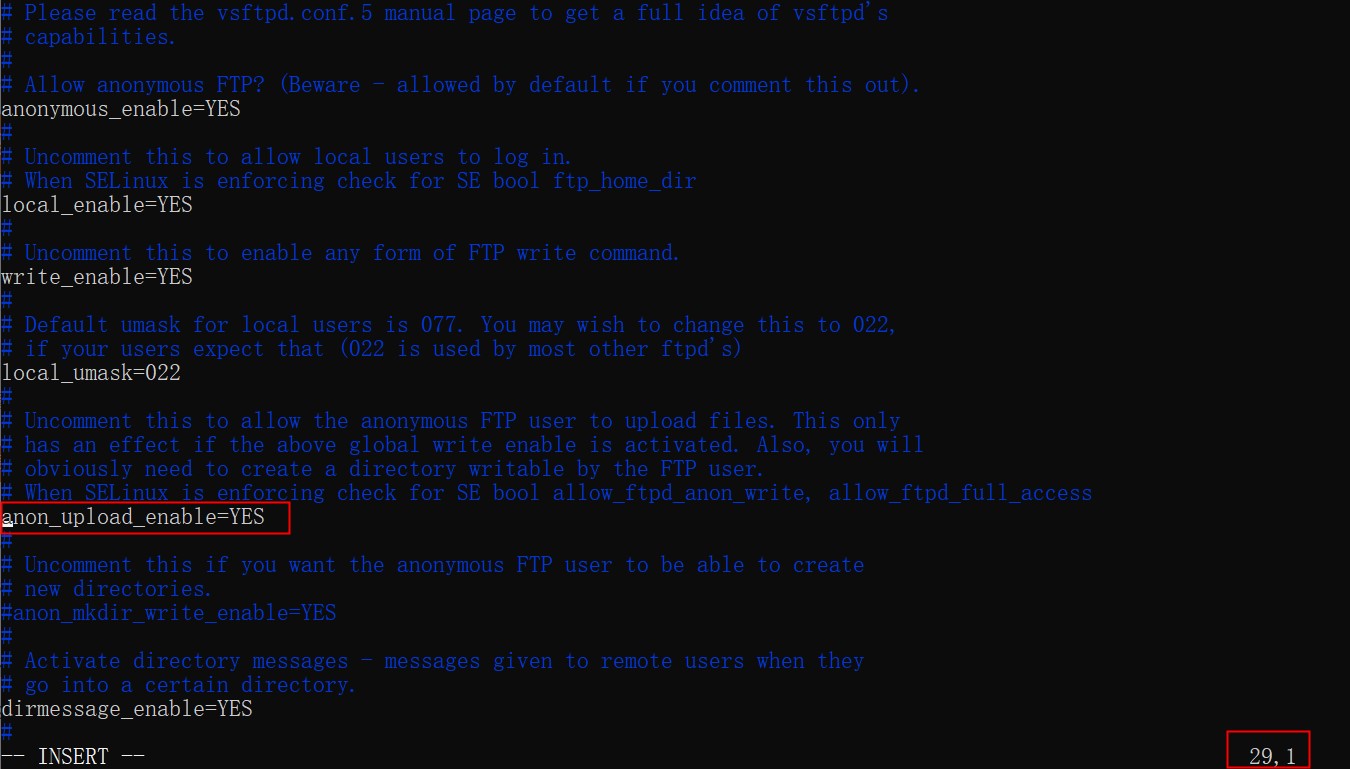
-
按ESC键退出编辑模式,输入:wq 保存并退出vim。
-
更改/var/ftp/pub目录的权限,为FTP用户添加写权限。
chmod o+w /var/ftp/pub/
- 重启FTP服务。
systemctl restart vsftpd.service
 本地用户模式
本地用户模式
- 为FTP服务创建一个Linux用户。
adduser ftptest
为用户设置密码。
passwd ftptest

- 创建一个供FTP服务使用的文件目录。
mkdir /var/ftp/test
- 更改/var/ftp/test目录的拥有者为ftptest。
chown -R ftptest:ftptest /var/ftp/test
- 修改vsftpd.conf配置文件。
配置FTP为主动模式请执行如下命令:
sed -i 's/anonymous_enable=YES/anonymous_enable=NO/' /etc/vsftpd/vsftpd.conf #禁止匿名登录FTP服务器
sed -i 's/listen=NO/listen=YES/' /etc/vsftpd/vsftpd.conf #监听IPv4 sockets
sed -i 's/listen_ipv6=YES/#listen_ipv6=YES/' /etc/vsftpd/vsftpd.conf #关闭监听IPv6 sockets
sed -i 's/#chroot_local_user=YES/chroot_local_user=YES/' /etc/vsftpd/vsftpd.conf #全部用户被限制在主目录
sed -i 's/#chroot_list_enable=YES/chroot_list_enable=YES/' /etc/vsftpd/vsftpd.conf #启用例外用户名单
sed -i 's/#chroot_list_file=/chroot_list_file=/' /etc/vsftpd/vsftpd.conf #指定例外用户列表文件,列表中的用户不被锁定在主目录
echo "allow_writeable_chroot=YES" >> /etc/vsftpd/vsftpd.conf
echo "local_root=/var/ftp/test" >> /etc/vsftpd/vsftpd.conf #设置本地用户登录后所在的目录
配置FTP为被动模式请执行如下命令:
sed -i 's/anonymous_enable=YES/anonymous_enable=NO/' /etc/vsftpd/vsftpd.conf #禁止匿名登录FTP服务器
sed -i 's/listen=NO/listen=YES/' /etc/vsftpd/vsftpd.conf #监听IPv4 sockets
sed -i 's/listen_ipv6=YES/#listen_ipv6=YES/' /etc/vsftpd/vsftpd.conf #关闭监听IPv6 sockets
sed -i 's/#chroot_local_user=YES/chroot_local_user=YES/' /etc/vsftpd/vsftpd.conf #全部用户被限制在主目录
sed -i 's/#chroot_list_enable=YES/chroot_list_enable=YES/' /etc/vsftpd/vsftpd.conf #启用例外用户名单
sed -i 's/#chroot_list_file=/chroot_list_file=/' /etc/vsftpd/vsftpd.conf #指定例外用户列表文件,列表中的用户不被锁定在主目录
echo "allow_writeable_chroot=YES" >> /etc/vsftpd/vsftpd.conf
echo "local_root=/var/ftp/test" >> /etc/vsftpd/vsftpd.conf #设置本地用户登录后所在的目录
echo "pasv_enable=YES" >> /etc/vsftpd/vsftpd.conf #开启被动模式
echo "pasv_address=<FTP服务器公网IP地址>" >> /etc/vsftpd/vsftpd.conf #本教程中为ECS服务器弹性IP
echo "pasv_min_port=20" >> /etc/vsftpd/vsftpd.conf #设置被动模式下,建立数据传输可使用的端口范围的最小值
echo "pasv_max_port=21" >> /etc/vsftpd/vsftpd.conf #设置被动模式下,建立数据传输可使用的端口范围的最大值
- 在/etc/vsftpd目录下创建chroot_list文件,并在文件中写入例外用户名单。
#使用vim命令编辑chroot_list文件,添加例外用户名单。此名单中的用户不会被锁定在主目录,可以访问其他目录。
vim /etc/vsftpd/chroot_list
说明: 没有例外用户时,也必须创建chroot_list文件,内容可为空。
- 重启FTP服务。
systemctl restart vsftpd.service
4.客户端测试
在浏览器里面输入ftp://<公网IP>:21
输入账户密码
本文作者:SkyBiuBiu
本文链接:https://www.cnblogs.com/Skybiubiu/p/13721000.html
版权声明:本作品采用知识共享署名-非商业性使用-禁止演绎 2.5 中国大陆许可协议进行许可。





【推荐】国内首个AI IDE,深度理解中文开发场景,立即下载体验Trae
【推荐】编程新体验,更懂你的AI,立即体验豆包MarsCode编程助手
【推荐】抖音旗下AI助手豆包,你的智能百科全书,全免费不限次数
【推荐】轻量又高性能的 SSH 工具 IShell:AI 加持,快人一步